ImageMagick je velmi populární softwarová sada s otevřeným zdrojovým kódem, která se používá k úpravám bitmapových obrázků. Může číst a zapisovat více než 100 typů obrázků, jako jsou PNG, SVG, JPG, TIFF, GIF a mnoho dalších. Poskytuje různé funkce, jako je úprava barev obrazu, změna velikosti, zrcadlení, otáčení, stříhání obrázků a kreslení čar, jako jsou elipsy, Bézierovy křivky a mnohoúhelníky. Jedná se o multiplatformní aplikaci, která může běžet na Windows a Mac OS, stejně jako na Android OS a iOS. V tomto příspěvku se naučíme, jak nainstalovat nejnovější verzi ImageMagick na Ubuntu 20.04 Systém LTS.
Instalace ImageMagick na Ubuntu 20.04
Imagemagick lze nainstalovat na Ubuntu 20.04 pomocí těchto dvou metod:
- Pomocí úložiště apt balíček
- Ze zdrojového souboru
Nainstalujte ImageMagick pomocí úložiště balíčků APT
Pomocí této metody můžeme nainstalovat nejnovější stabilní verzi Image magick z oficiálního úložiště APT balíčků ubuntu.
Nejprve aktualizujte úložiště mezipaměti APT systému zadáním následujícího příkazu:
$ sudo apt aktualizace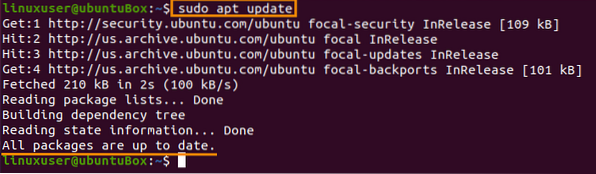
Po aktualizaci úložiště balíků vašeho systému nainstalujte ImageMagick pomocí níže uvedeného příkazu:
$ sudo apt nainstalovat imagemagick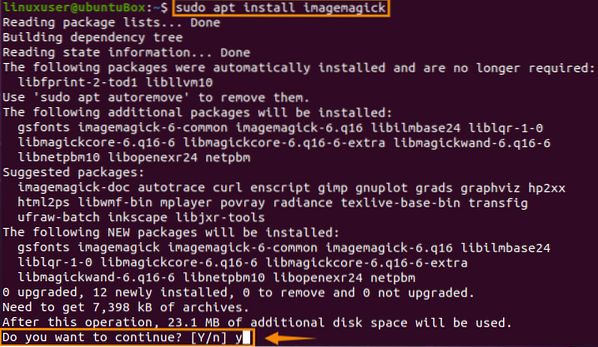
Zadejte „y“ a klikněte na „Enter“, abyste uvolnili další místo na disku a pokračujte v procesu instalace ImageMagick.
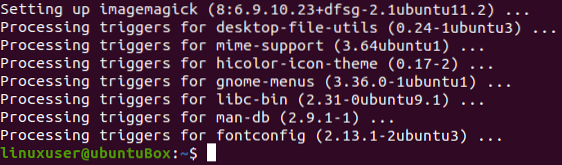
Jakmile je ImageMagick nainstalován, potvrďte instalaci zadáním níže uvedeného příkazu:
$ convert logo: logo.gif
Tento příkaz vytvoří logo.soubor gif ve vašem domovském adresáři.
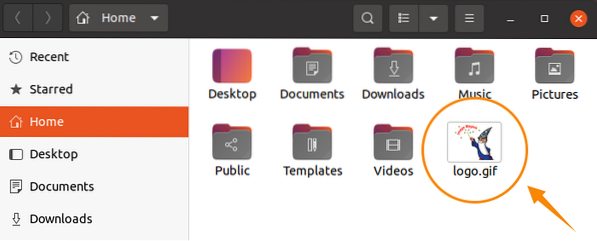
Pokud je soubor s logem ImageMagick vytvořen také ve vašem domovském adresáři, znamená to, že ImageMagick je úspěšně nainstalován do vašeho systému.
Jak nainstalovat ImageMagick ze zdrojového souboru
Podle tohoto postupu si můžete stáhnout a nainstalovat nejnovější verzi ImageMagick na váš Ubuntu 20.04 systém.
Nejprve, ještě předtím, než stáhnete zdrojové soubory ImageMagicku, je ImageMagick vyžadováno vývojové prostředí jako kompilátor a další požadované vývojové nástroje, takže je třeba nainstalovat build-essentials nástroje pomocí níže uvedeného příkazu:
$ sudo apt install build-essential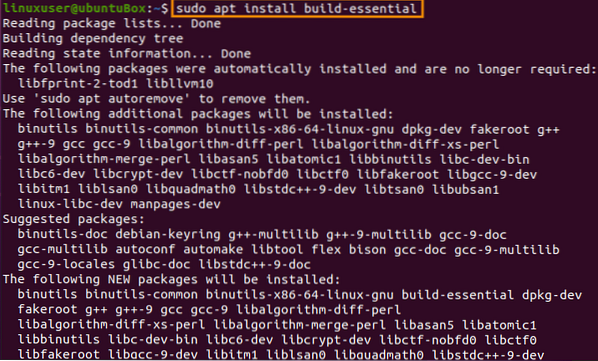
Dalším krokem je stažení zdrojových souborů ImageMagick z oficiálních webových stránek ImageMagick zadáním níže uvedeného příkazu:
$ wget https: // www.imagemagick.org / download / ImageMagick.dehet.gz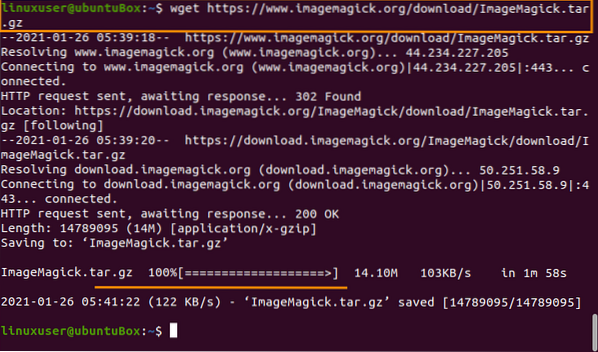
Po dokončení stahování zdrojového souboru ImageMagick jej extrahujte pomocí níže uvedeného příkazu:
$ tar xzvf ImageMagick.dehet.gz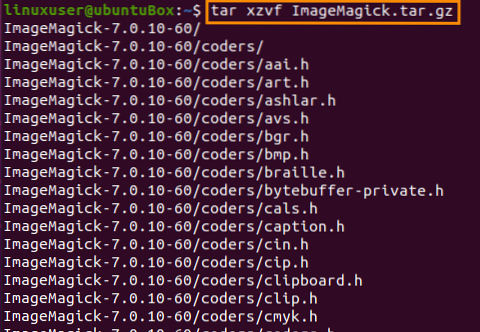
Po rozbalení balíčku ImageMagick se přesuňte do adresáře ImageMagick pomocí příkazu „cd“:
$ cd ImageMagick-7.0.10-60 /
Dobře, nyní proveďte kompilaci ImageMagick a konfigurace, zadejte následující příkaz:
$ ./ konfigurovat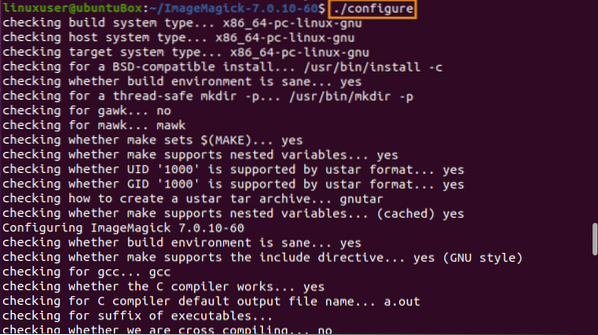
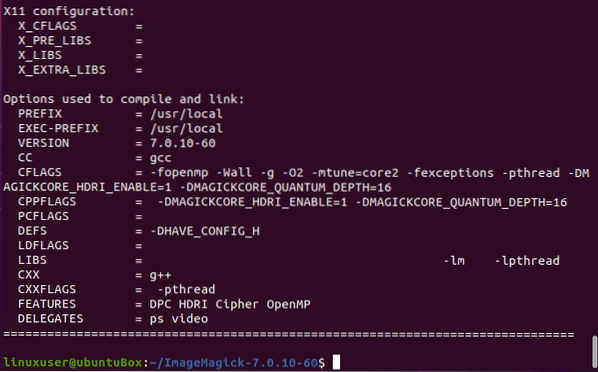
A spusťte příkaz „make“:
$ make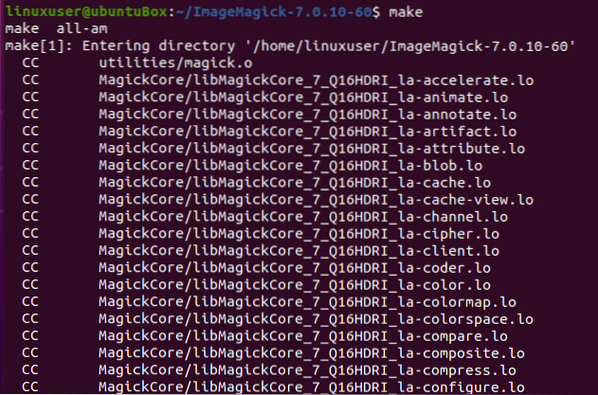
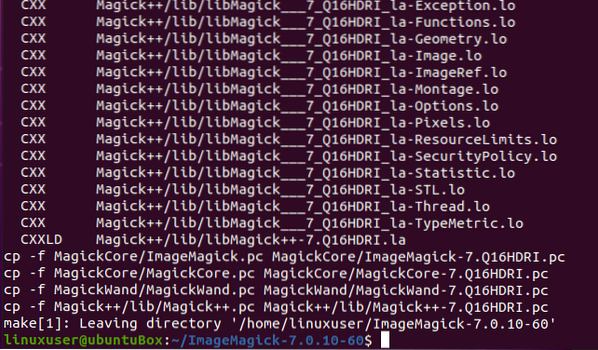
Pokud „make“ není nainstalován, nainstalujte jej pomocí níže uvedeného příkazu:
$ sudo apt install make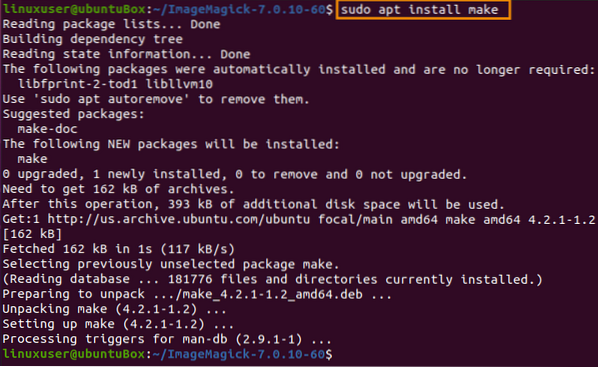
Po úspěšné kompilaci ImageMagick jej nainstalujte pomocí následujícího příkazu:
$ sudo provést instalaci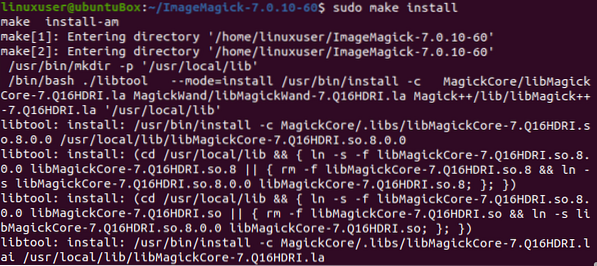
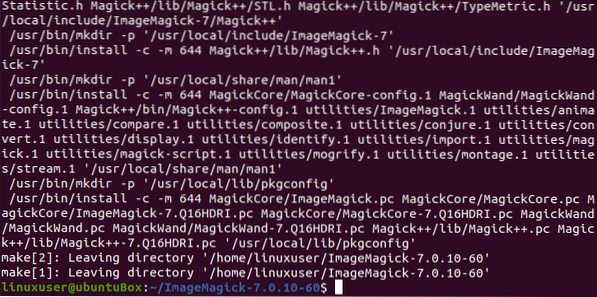
Nyní, po procesu instalace ImageMagicku, je posledním krokem konfigurace dynamických linkerových běhových vazeb.
$ sudo ldconfig / usr / local / lib
Jakmile jsou všechny výše uvedené procesy dodrženy a úspěšně dokončeny, můžete instalaci ImageMagicku ověřit zadáním níže uvedeného příkazu:
$ magick - verze
Vidíte, že nejnovější verze 7.0.10-60 je úspěšně nainstalován na Ubuntu 20.04 Systém LTS.
Závěr
ImageMagick je starý, ale silný nástroj používaný komunitou po celém světě, a tento příspěvek vám ukázal, jak nainstalovat jeho nejnovější verzi na Ubuntu 20.04 LTS operační systém.
 Phenquestions
Phenquestions


